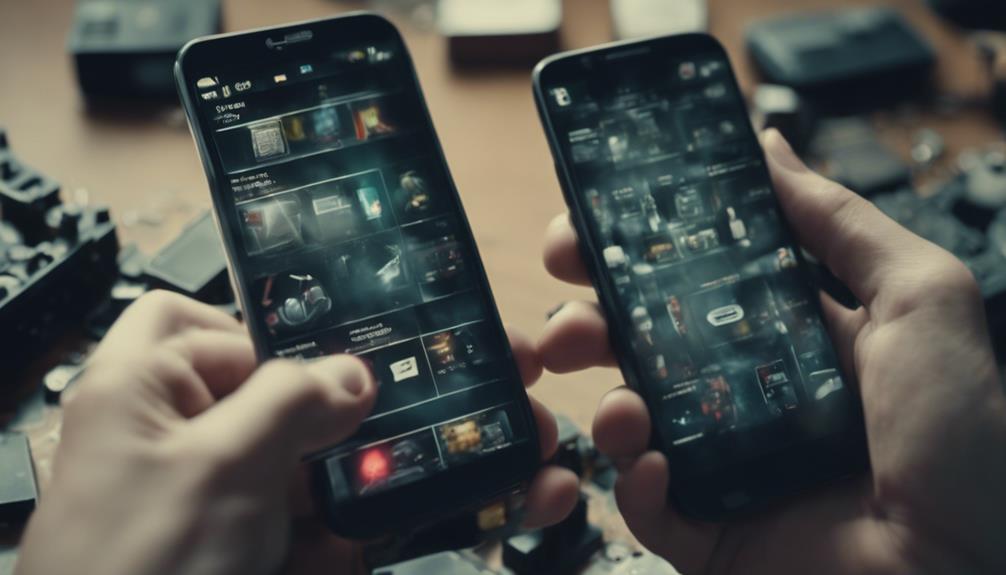W dzisiejszej erze cyfrowej, drukowanie bezprzewodowe stało się normą, oferując wygodę i elastyczność. Podłączenie drukarki HP do sieci WiFi pozwala na bezproblemowe drukowanie dokumentów i zdjęć z dowolnego urządzenia znajdującego się w zasięgu sieci.
Jednak proces nawiązania tej połączenia może wydawać się na pierwszy rzut oka trudny. Nie martw się, ponieważ ten przewodnik poprowadzi Cię przez kroki wymagane do podłączenia drukarki HP do sieci WiFi. Od sprawdzania zgodności do rozwiązywania typowych problemów, mamy to dla Ciebie.
Więc wyruszmy razem w tę podróż i odkryjmy nieskrępowane doświadczenie drukowania bezprzewodowego, które Cię czeka.
Sprawdź zgodność drukarki
Aby zapewnić bezproblemowe połączenie, konieczne jest sprawdzenie kompatybilności drukarki HP z siecią bezprzewodową przed próbą połączenia za pomocą WiFi.
Nie wszystkie drukarki HP są wyposażone w możliwość bezprzewodowego połączenia, dlatego ważne jest sprawdzenie, czy konkretny model obsługuje połączenie WiFi. Te informacje zazwyczaj można znaleźć w instrukcji obsługi drukarki lub na stronie producenta.
Dodatkowo ważne jest, aby upewnić się, że Twoja sieć bezprzewodowa spełnia wymagania dotyczące połączenia drukarki. Obejmuje to posiadanie kompatybilnego routera obsługującego niezbędne protokoły, takie jak Wi-Fi Protected Setup (WPS) lub Wi-Fi Direct.
Sprawdzenie kompatybilności drukarki i wymagań sieciowych z wyprzedzeniem zaoszczędzi Ci czas i frustrację podczas próby nawiązania bezprzewodowego połączenia z drukarką HP.
Podłącz drukarkę do sieci Wi-Fi.
Jak można ustawić połączenie bezprzewodowe między drukarką HP a siecią WiFi? Postępuj zgodnie z tymi prostymi krokami, aby połączyć swoją drukarkę HP z siecią WiFi:
Krok 1: Na swojej drukarce naciśnij przycisk "Wireless" lub "Settings", aby uzyskać dostęp do menu bezprzewodowego.
Krok 2: Wybierz "WiFi Setup", a następnie wybierz "Network Setup" lub "Wireless Settings".
Krok 3: Wybierz swoją sieć WiFi z listy dostępnych sieci.
Krok 4: Wprowadź hasło do sieci WiFi, gdy zostanie wyświetlone zapytanie.
Krok 5: Gdy drukarka pomyślnie połączy się z siecią WiFi, na ekranie drukarki pojawi się komunikat potwierdzający.
Zainstaluj oprogramowanie drukarki HP.
Instalacja oprogramowania drukarki HP to niezbędny krok w zapewnieniu prawidłowego funkcjonowania i wydajności drukarki HP.
Po pomyślnym podłączeniu drukarki HP do sieci WiFi, kolejnym krokiem jest zainstalowanie niezbędnego oprogramowania na komputerze lub urządzeniu. Oprogramowanie to obejmuje sterowniki, oprogramowanie układowe oraz dodatkowe aplikacje, które umożliwiają skuteczną komunikację komputera z drukarką.
Instalacja oprogramowania drukarki HP umożliwia również dostęp do zaawansowanych funkcji, takich jak skanowanie i opcje drukowania, oraz zapewnia kompatybilność z różnymi systemami operacyjnymi.
Aby zainstalować oprogramowanie, można użyć dołączonej do drukarki płyty CD z instalacją lub pobrać najnowszą wersję ze strony internetowej HP. Postępuj zgodnie z instrukcjami wyświetlanymi na ekranie, aby ukończyć proces instalacji i cieszyć się bezproblemowym doświadczeniem drukowania.
Ustaw drukarkę jako urządzenie domyślne.
Podczas konfigurowania drukarki HP ważne jest, aby wyznaczyć ją jako domyślne urządzenie do wszystkich zadań drukowania. Ustawiając drukarkę HP jako domyślne urządzenie, zapewniasz, że za każdym razem, gdy wysyłasz polecenie drukowania z komputera lub urządzenia mobilnego, automatycznie zostanie ono przekierowane do drukarki HP bez konieczności ręcznego wyboru jej za każdym razem. Ułatwia to proces drukowania i oszczędza czas i wysiłek.
Aby ustawić drukarkę HP jako domyślne urządzenie, możesz postępować zgodnie z kilkoma prostymi krokami. Po pierwsze, otwórz Panel sterowania na swoim komputerze i wybierz "Urządzenia i drukarki". Następnie kliknij prawym przyciskiem myszy na drukarce HP i wybierz "Ustaw jako domyślną drukarkę". To spowoduje ustanowienie drukarki HP jako domyślnego urządzenia, co umożliwi bezproblemowe i wygodne drukowanie.
Rozwiązywanie problemów z typowymi problemami z połączeniem Wi-Fi.
Jeśli masz problemy z podłączeniem drukarki HP do sieci Wi-Fi, istnieje kilka powszechnych problemów, które możesz rozwiązać, aby rozwiązać problem.
Po pierwsze, upewnij się, że drukarka i router Wi-Fi są w zasięgu i że nie ma fizycznych przeszkód blokujących sygnał.
Sprawdź, czy nazwa sieci Wi-Fi (SSID) i hasło wprowadzone w drukarce są zgodne z danymi twojej sieci.
Dodatkowo, sprawdź, czy router Wi-Fi działa poprawnie, podłączając do niego inne urządzenia.
Restartowanie zarówno drukarki, jak i routera może również pomóc rozwiązać problemy z połączeniem.
Jeśli konieczne, zaktualizuj oprogramowanie drukarki lub ponownie zainstaluj oprogramowanie drukarki.
Na koniec, warto sprawdzić, czy jakiekolwiek oprogramowanie zaporowe lub antywirusowe blokuje dostęp drukarki do sieci.
Najczęściej zadawane pytania
Jak sprawdzić, czy mój komputer jest kompatybilny z drukarką HP?
Aby sprawdzić, czy Twój komputer jest kompatybilny z drukarką HP, odwiedź oficjalną stronę internetową HP i przejdź do sekcji "Wsparcie" lub "Pobierz". Wprowadź model swojej drukarki i pobierz odpowiednie sterowniki dla swojego systemu operacyjnego.
Czy mogę podłączyć mój drukarkę HP do innej sieci Wi-Fi?
Tak, możesz podłączyć drukarkę HP do inniej sieci WiFi. Aby to zrobić, przejdź do menu ustawień drukarki, wybierz opcję konfiguracji bezprzewodowej i postępuj zgodnie z instrukcjami wyświetlanymi na ekranie, aby połączyć się z nową siecią.
Jakie są kroki do zainstalowania oprogramowania drukarki HP na komputerze Mac?
Aby zainstalować oprogramowanie drukarki HP na komputerze Mac, wykonaj następujące kroki: 1) Odwiedź oficjalną stronę internetową HP i przejdź do sekcji "Wsparcie". 2) Pobierz odpowiednie oprogramowanie dla modelu drukarki. 3) Uruchom instalator i postępuj zgodnie z instrukcjami wyświetlanymi na ekranie, aby zakończyć instalację.
Jak ustawić drukarkę HP jako domyślne urządzenie na komputerze z systemem Windows?
Aby ustawić drukarkę HP jako domyślne urządzenie na komputerze z systemem Windows, możesz uzyskać dostęp do ustawień "Urządzenia i drukarki". Następnie zlokalizuj swoją drukarkę HP, kliknij na nią prawym przyciskiem myszy i wybierz opcję "Ustaw jako domyślną drukarkę".
Jak rozwiązać problem z konkretnym komunikatem o błędzie, który otrzymuję podczas próby połączenia mojej drukarki HP z siecią Wi-Fi?
Aby rozwiązać konkretny komunikat o błędzie podczas podłączania drukarki HP do Wi-Fi, najpierw upewnij się, że drukarka i sieć Wi-Fi są kompatybilne. Następnie sprawdź, czy są dostępne jakiekolwiek aktualizacje oprogramowania układowego i zresetuj ustawienia sieci drukarki, jeśli to konieczne.